Mejora la calidad de tus vieollamadas en WhatsApp - Guia Rapida

La interacción humana es una acción que nos mantiene sujetos a los nexos afectivos y sociales, los cuales no pueden verse disminuidos por acción de la tecnología, todo lo contrario, la tecnología es la mayor herramienta para impulsar la interacción humana, llevada ahora en gran medida desde lo digital.
En por de ello, se han estructurado las videollamadas como medio de acercar aún más a los individuos, WhatsApp facilita las videollamadas, puesto que hacerlas desde esta aplicación es sencillo, de allí la gran demanda y parte del éxito de la gigantesca aplicación que reúne a millones de personas. Activar y hacer videollamadas en WhatsApp, es un procedimiento sencillo, pero puede tener contratiempos.
Los reveses están a la vuelta de la esquina siempre, puede suceder el caso que no se concrete una videollamada en WhatsApp porque no funciona la video llamada, o por azares que hacen que no se vea o se tengan problemas con la cámara.
O solo que se tengan problemas con la nitidez, lo que resta calidad a la experiencia, es por ello que urge hablar acerca de cómo mejorar la imagen las videollamadas que se ven borrosas y oscuras en WhatsApp.
Cómo iniciar una videoconferencia en WhatsApp
Las videollamadas son la nueva moda de esta época, sobre todo en estos momentos que estamos enfrentando una pandemia mundial. Para poder mantener el contacto con nuestros amigos y seres queridos, las videollamadas o videoconferencias son la solución. Sigue los pasos a continuación para que hagas tu videollamada:
- Lo primero que debes hacer es entrar a tu WhatsApp, en tu móvil.
- Luego, presiona el ícono para iniciar una nueva llamada, ahí podrás seleccionar si deseas hacerla en grupo o a una sola persona.
- Después pasarás a seleccionar los contactos a los cuales deseas añadir a la videollamada y listo.
Debes tener en cuenta que la única forma de poder invitar a una persona a unirse a la llamada, debe estar registrado en tus contactos, de no ser así no podrás agregarlo a la videoconferencia.
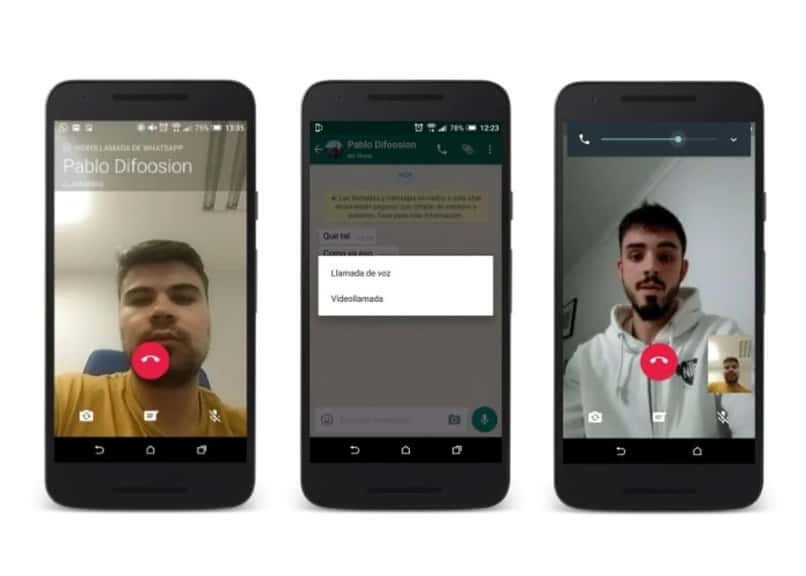
Las imágenes se ven oscuras o borrosas en WhatsApp
El espectro de posibilidades y su origen, es muy variado, puede ir desde temas de conexión e iluminación, hasta cuestiones relacionadas directamente con el móvil, siendo lo más sencillo un porcentaje de batería bajo que active el modo de ahorro de energía, o ser incluso una problemática con la cámara.
Por lo tanto lo principal será identificar el origen de la tortuosidad en la imagen al momento de hacer la video llamada, para proceder luego a darle solución oportuna.
Si se trata de elementos relacionados con la iluminación, podrá darse cuenta con solo dar un vistazo al espacio donde se encuentra.
Por su parte, si se trata de problemas con conexión, se puede comprobar de modo veloz, intentando enviar un mensaje de prueba dentro de WhatsApp y ver el tiempo que tarda en enviarse lo que es un indicativo de la velocidad de conexión.
Por otro lado los temas con relación al móvil, pueden deducirse con observar el porcentaje de batería, o intentando ingresar a la cámara para verificar la calidad de la imagen allí y poder compararla con la de la videollamada en WhatsApp.
Una vez identificado el origen, podemos proceder a remediarlo y mejorar la imagen de las videollamadas que se ven borrosas y oscuras.
¿Qué hacer si la imagen de mi videollamada en WhatsApp se ve mal?
Ya identificado el origen o el posible origen en dado caso, podemos proceder a mejorar la imagen en las videollamadas en WhatsApp. Basándonos en sus orígenes vamos a abordar las acciones y posibilidades por separado.
Primer caso para solucionar las videollamadas borrosas
Si se trata de un origen de iluminación y conexión, podemos mejorar la imagen de modo sencillo. Al ser la iluminación el principal causante de la oscuridad en las imágenes y que se torne borroso incluso.

Lo ideal es cambiar de escenario, buscar un espacio donde la iluminación favorezca. Debe tomarse en cuenta que la fuente de iluminación artificial que acompañe al usuario, esté siempre de frente y no detrás, así como activar el flash frontal del móvil, Por su parte el tema de la conexión, tiene otras soluciones que ayudan a mejorar la imagen en la videollamada.
Tales soluciones radican en acelerar la intensidad de señal, si es desde un WiFi lo ideal es estar lo más próximo a él, así como reiniciarlo y comprobar la velocidad del mismo, o solicitar al proveedor de internet un mayor flujo de Mbps de navegación.
Ello solucionará la dolencia de una imagen borrosa. No obstante hay casos peculiares, que van con la parte del funcionamiento del dispositivo.
Segundo caso para solucionar las videollamadas borrosas
Ellos radican en las configuraciones y problemáticas, un porcentaje de batería baja, activaría el modo de ahorro energético, lo que disminuye el brillo, para ello la solución es cargar la batería, dando solución simple y directa. Y si se quiere modificar las configuraciones de ahorro de energía.
Por otro lado, existe el tema de las problemáticas internas con la cámara, si ya se detectó que no es el WhatsApp ni la conexión, sino la cámara. Lo ideal sería apagar y luego encender el dispositivo, no reiniciarlo. Si la problemática persiste, debería considerarse una actualización de software.
Aprende a quitar tu imagen durante las teleconferencias
Es importante que sepas que para poder realizar una videollamada, la misma aplicación de WhatsApp te solicitará algunos permisos, entre estos aparecerá el de activar la cámara del teléfono, de lo contrario no te mostrará cuando hagas la llamada a tus demás contactos.
Cuando estés dentro de la videollamada, en la parte inferior de la pantalla aparecerán algunos botones con opciones, para poder apagar tu cámara, debes presionar el botón de la cámara de video, aquí podrás desactivar y activar la cámara en cualquier momento.
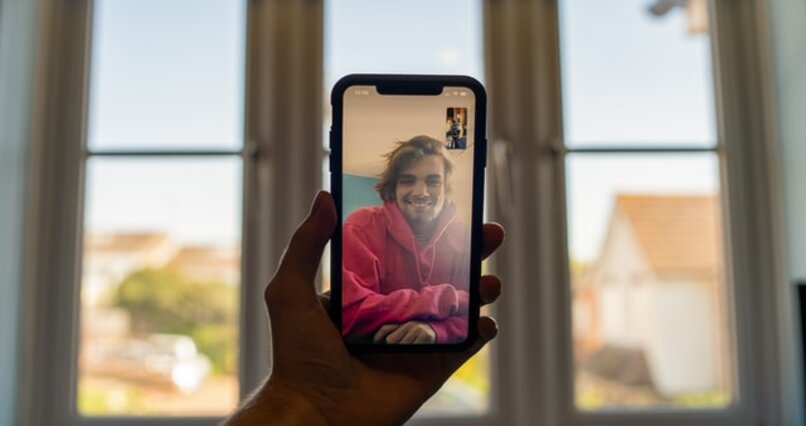
Las personas con las que estén manteniendo la videoconferencia, no podrán verte, pero si podrán escucharte, así que la videollamada podrá continuar con normalidad.
Más opciones para manejar mejor tus llamadas de video
Las videollamadas de WhatsApp tienen muchos beneficios para el mejoramiento y el disfrute de las mismas. Con sus diferentes opciones podrá ser más cómodo y además es muy fácil de usar.
No dejes de hacer videollamadas, agrega a todas las personas que quieras, habla con tus compañeros mientras realizas otras actividades, lo único que nos piden estas videollamadas es que mantengas una buena conexión a internet o a los datos móviles.
Añade un nuevo integrante
Qué nadie se quede afuera, puedes hacer tus videollamadas hasta de 8 participantes, cuando estés dentro de la llamada, la pantalla se dividirá y mostrará la foto de todos los participantes. Si deseas agregar una nueva persona a la llamada, sigue los pasos mencionados a continuación:
Si ya te encuentras dentro de la videollamada con las demás personas y desean agregar a alguien, podrán hacerlo presionando el botón que se encuentra en la esquina superior derecha de la pantalla, es un símbolo en forma de una persona con un signo del más.
Cuando lo localices, deberás presionarlo y automáticamente aparecerá tu lista de contactos para poder añadir a una persona, puedes hacerlo hasta un límite de 8 integrantes.
Muévete a otras apps sin terminar la llamada
Esta es una ventaja increíble que nos ofrecen las videollamadas de WhatsApp, tienes la capacidad de poder utilizar otras aplicaciones mientras continúas la conversación con tus amigos.
Cuando te salgas de WhatsApp la imagen de la persona se hará más pequeña y se podrá a un lado de la pantalla, para que puedas seguirla viendo y escuchando. Descuida, al momento de salir de la app, la llamada no será interrumpida ni se cortará.

Activa la cámara principal
La mayoría piensa que solo se puede usar la cámara frontal para las videollamadas, pero esto no es así. También puedes utilizar la cámara trasera o principal para realizar la llamada, esto funciona mucho cuando queremos enseñarle algo a los contactos dentro de la conversación.
Puedes hacerlo fácil y rápido presionando el símbolo de la cámara que se encuentra en la esquina inferior izquierda de la pantalla de tu móvil. Para volver a la cámara frontal nuevamente, presiona el símbolo otra vez y listo.
Administra tus datos móviles
A veces no contamos con conexión de WiFi para hacer las llamadas, cosa que puede que nos llegue a afectar un poco porque nos puede llegar a consumir muchos datos móviles. Todo depende de la duración de la llamada, entre menos dure, menos datos móviles consumirá.
Si no cuentas con una conexión a WiFi, puedes utilizar tus datos móviles para hacer la videollamada, pero algo que muchas personas no conocen es que puedes configurar los datos móviles para que se consuman en menor cantidad. De esta forma no se gastarán tantos a la hora de la llamada.
Para poder hacer esto, debes ingresar a la configuración de WhatsApp, luego busca Datos y almacenamiento, dentro aparecerá la función de activar Disminuir uso de datos, solo debes presionar el botón. Vamos a poder apreciar que empezará a disminuir el consumo de los datos móviles.
En la mayoría de casos la red móvil se va a disminuir a 2G, evitando que se consuma en cantidad, así que la llamada consumirá unos 200 KB por minuto, mientras que anteriormente consumía aproximadamente 500 KB.
Debemos agregar que al momento de activar esta función de ahorro de datos, las videollamadas bajarán muchísimo su calidad y la red podría llegar a presentar algunas fallas.
Otras aplicaciones para hacer videollamadas compatibles con IOS y Android

WhatsApp es una de las aplicaciones más utilizadas en el mundo, es gratis, cómoda y se encuentra disponible en todos los dispositivos. Pero, hay ocasiones en las que nos queremos comunicar con varias personas y WhatsApp solamente acepta de a 8 contactos por videollamada.
Así que existen muchas aplicaciones más para poder realizar una buena videoconferencia, en buenas condiciones y en plataformas fáciles de utilizar, que aceptan muchas personas a la vez.
Esto es mejor cuando te tienes que reunir con tu equipo de trabajo. También, normalmente se utiliza para dictar cursos y clases por estos medios.
Google Meet
Google Meet es una plataforma de videoconferencias. Esta app es propia de Google, la puedes encontrar tanto en tu dispositivo móvil y también la puedes usar en su versión web.
En esta plataforma puedes unir hasta 100 participantes a la llamada, con una duración de 60 minutos por reunión. Para poder unirte o crear una videoconferencia en Google Meet sigue los pasos mencionados a continuación:
- Primero, debes saber que para poder crear una conferencia en la plataforma, debes tener una cuenta Google.
- Luego dirígete a Google Meet y presiona donde dice Nueva reunión.
- Vas a seleccionar en donde dice, crear una reunión para más tarde. De esta forma puedes ir compartiendo los datos de la nueva reunión que harás.
- Selecciona el enlace y envíaselo a los participantes que desees.
Para poder ingresar a una reunión en Google Meet, debes esperar a que el creador de la sala te envíe el enlace o la invitación para poder ingresar.
Zoom
Zoom, una plataforma estadounidense, con el fin de poder realizar videollamadas o videoconferencias en el lugar en donde estés y por cualquier medio o dispositivo. Esta plataforma va un poco más allá, principalmente se utiliza para reuniones un poco más empresariales. Ya que se pueden unir hasta 1000 participantes en la conferencia.
Con esta plataforma puedes trabajar con grupos más grandes, para una experiencia más cómoda. Además, tienes la opción de grabar las videollamadas para poder verlas más tarde.
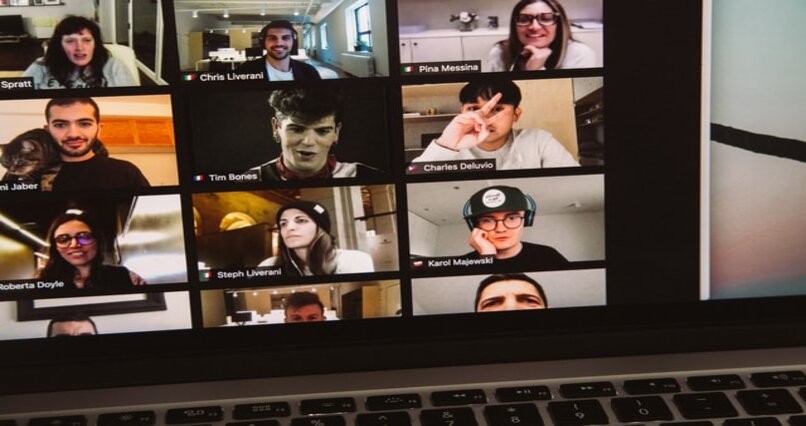
Para poder realizar una llamada por Zoom, siendo el creador o anfitrión, debes tener una cuenta en Zoom e iniciar sesión. Luego presiona la flecha hacia abajo que se muestra y selecciona Iniciar con vídeo y luego presiona Nueva reunión.
Como administrador del grupo podrás agregarle las opciones que desees a la sala, también recuerda copiar y enviar el código de acceso a la sala para que las demás personas se puedan unir.
Google Duo
Duo es una nueva aplicación especial de Google que te permite realizar videollamadas exclusivamente a los contactos que tienes registrados en tu teléfono móvil. Esta plataforma es muy segura como todas las aplicaciones de Google, ya que ofrece un cifrado de extremo a extremo.
Para poder hacer un videollamada por Google Duo, lo primero es que debes tener la aplicación descargada en tu teléfono. Luego de instalada, abre la aplicación. En la parte superior de la pantalla, podremos buscar un número o también podemos escribirlo. Selecciona si deseas realizar una video llamada o una llamada de voz.
Google Duo permite realizar llamadas de hasta 32 participantes, para que nadie se pierda de la reunión. Si eres el creador de la llamada podrás compartir un enlace para que otras personas se puedan unir.